CAD是一种专业的制图软件,这里所说的CAD就是一款用于建筑、机械等产品构造以及电子产品结构设计的软件。在CAD使用中,我们会习惯于自己平常用的熟悉工作界面,同时用自己熟悉的工作界面也有利于提高工作效率。那么CAD中是怎么设置切换自己的工作界面了?这里就详细的给大家说明下。CAD怎么切换界面为CAD三维建模的方法。希望能帮助到大家,感兴趣的小伙伴可以关注了解下。
方法/步骤
第1步
首先,我们打开CAD2016软件,这里显示的界面便为AutoCAD2016经典模式界面。
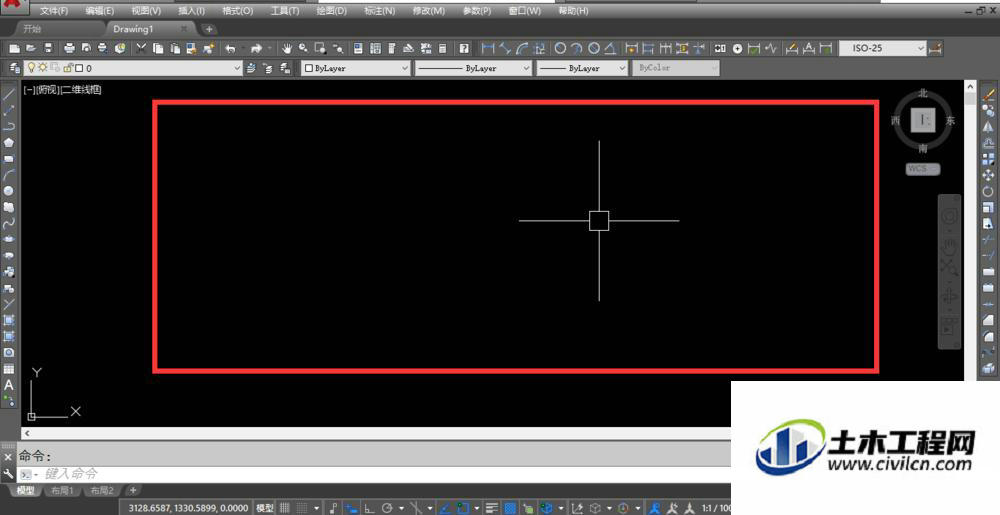
第2步
我们现在需要切换为三维建模界面。单击右下方,齿轮形状的按钮,选择三维建模。这样便能切换为三维建模界面的工作空间。
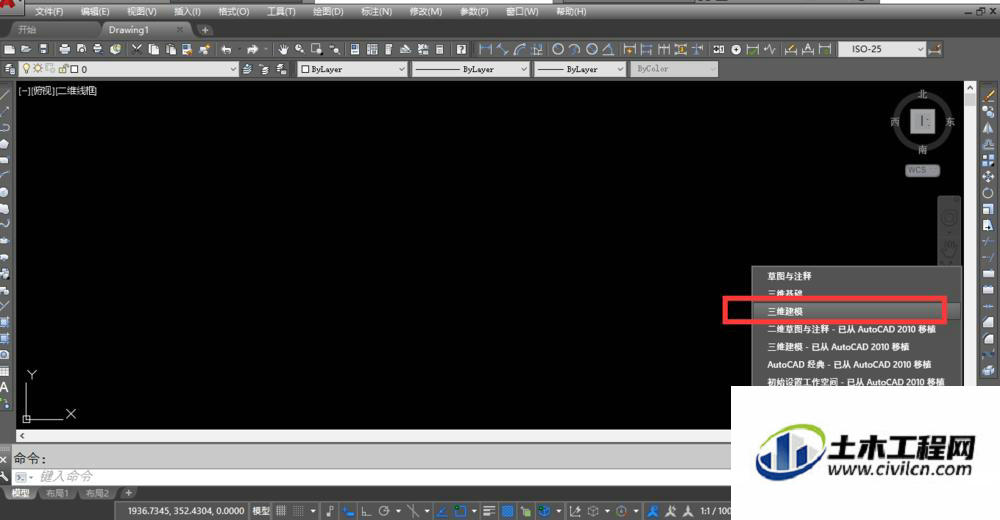
第3步
单击右下方,齿轮形状的按钮,我们可以选择不同的工作界面,如三维建模、经典界面等。
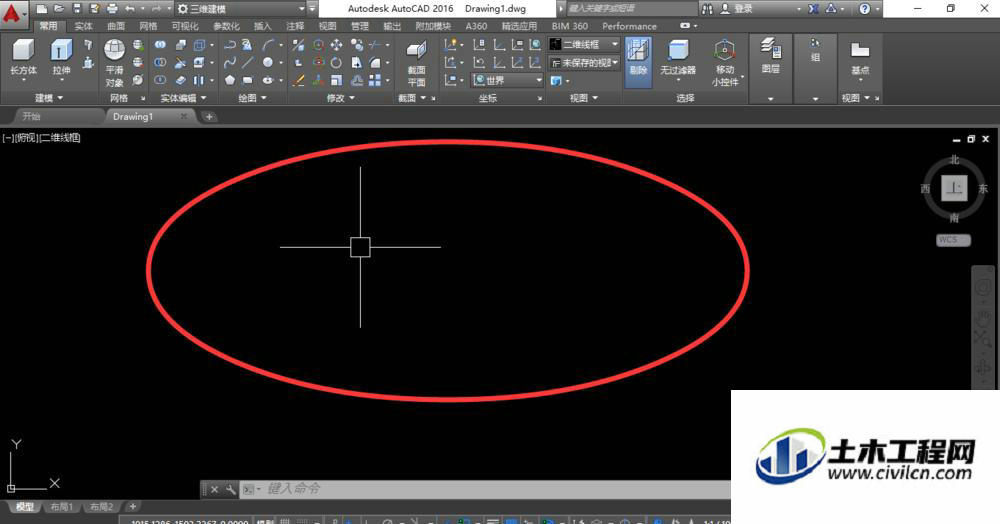
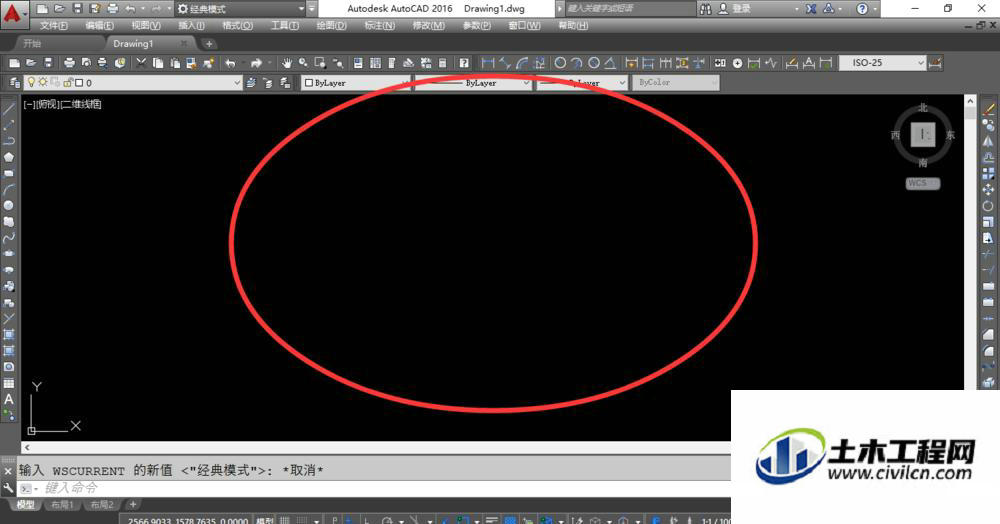
第4步
除此之外,我们可以自己保存自己熟悉的界面。选择菜单栏-工具栏-CAD工具条,打开或关闭界面工具条,根据自己的习惯把自己的工具条设置好。
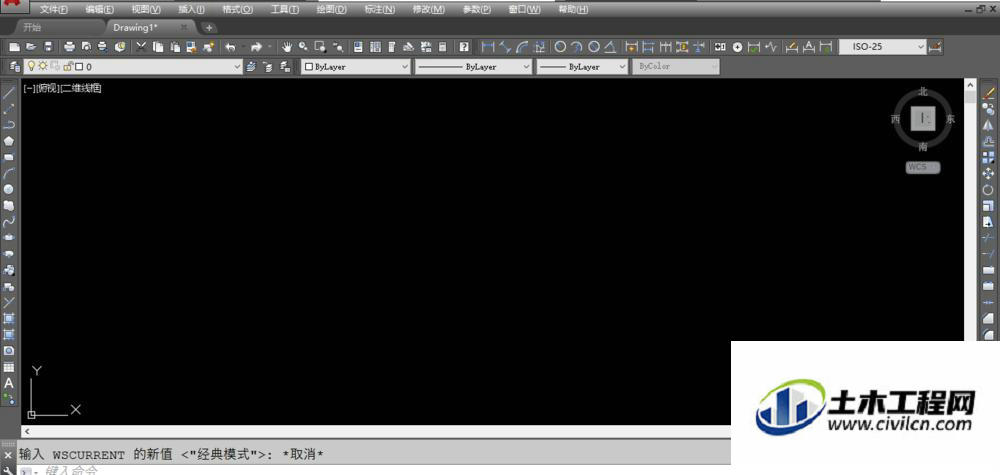
第5步
设置好之后,单击右下方,齿轮形状的按钮,选择把当前工作空间另存为,并命名。
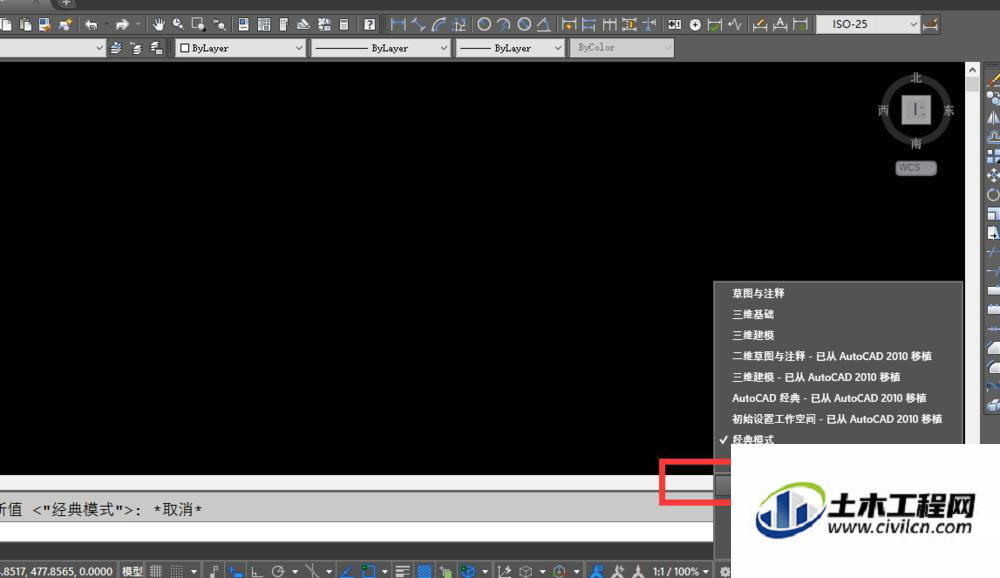
第6步
这样便建立了自己新的工作空间,即使再次打开CAD也可以快速切换为自己习惯的工作界面。
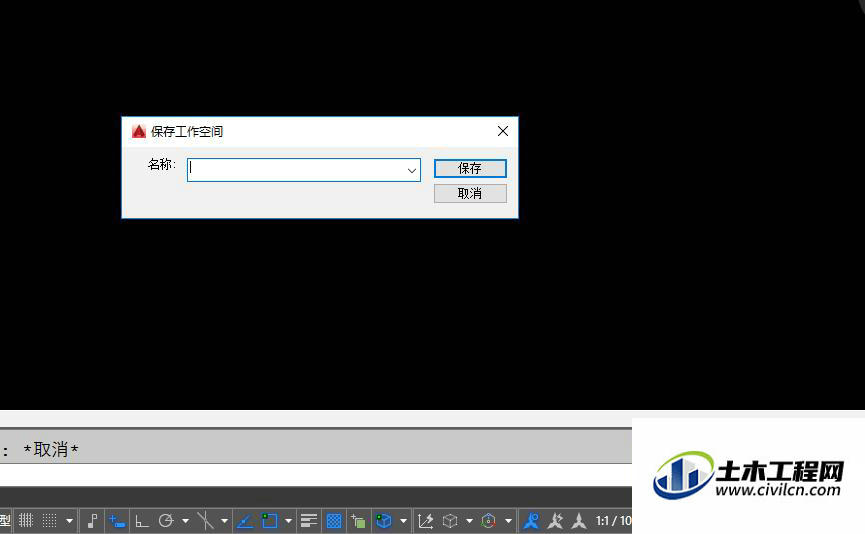
温馨提示:
以上就是关于“CAD如何切换界面为CAD三维建模?”的方法,还不太熟悉的朋友多多练习,关注我们,帮你解决更多难题!
